
Animasi pada PC desktop, ponsel cerdas, atau tablet memang bagus - beberapa kali pertama. Akhirnya, Anda hanya berharap mereka bergegas dan berhenti membuang-buang waktu Anda.
Menonaktifkan (atau hanya mengurangi) animasi dapat mempercepat hampir semua antarmuka. Tentu, animasinya sudah cukup cepat, tetapi menunggunya berulang kali setiap hari bisa mulai terasa konyol.
Windows
Desktop Windows telah lama menawarkan opsi yang nyaman untuk menonaktifkan animasi. Pengaturan ini bekerja di setiap versi Windows, dari Windows XP hingga Windows 7 hingga Windows 8 dan Pratinjau Teknis Windows 10.
Untuk mengakses opsi animasi, buka Panel Kontrol, klik Sistem & Keamanan, dan klik Sistem. Klik opsi "Pengaturan sistem lanjutan" di sidebar. Klik Pengaturan di bawah Kinerja dan gunakan kotak centang di sini untuk mengontrol animasi mana yang ditampilkan Windows. Memilih "Sesuaikan untuk kinerja terbaik" adalah cara cepat untuk menonaktifkan semuanya.
Pada sistem Windows modern, animasi ini tidak akan terlalu mengganggu kinerja Anda - tetapi akan membuat sistem tampak lebih cepat saat menu masuk ke tampilan dan jendela meminimalkan dan memulihkan secara instan. Opsi ini memungkinkan Anda hilangkan animasi layar Start Windows 8 juga.
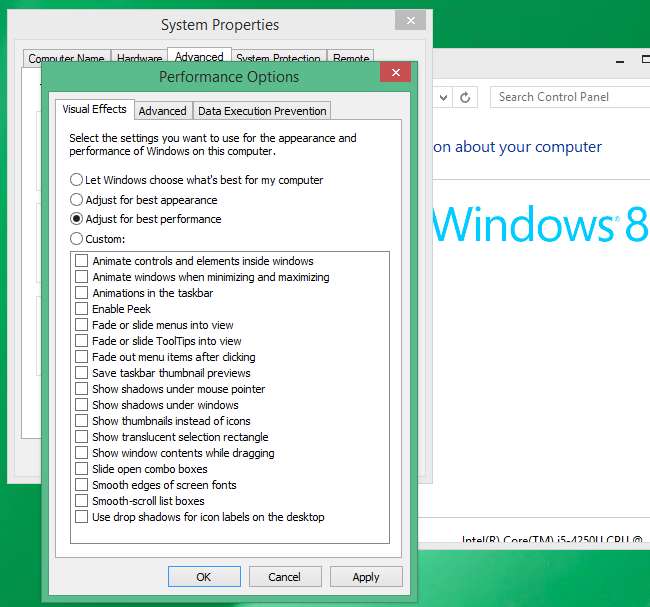
Android
TERKAIT: Cara Mempercepat Animasi untuk Membuat Android Lebih Cepat
Menu Opsi Pengembang tersembunyi Android memungkinkan Anda melakukannya secara dramatis mempercepat animasi atau menonaktifkannya sepenuhnya . Kami telah membahas ini sebelumnya, dan prosesnya pada dasarnya sama di Android 4.x dan Android 5.0.
Pertama, Anda harus melakukannya aktifkan menu Opsi Pengembang . Buka aplikasi Pengaturan, gulir ke bawah, dan ketuk Tentang ponsel atau Tentang tablet. Temukan kolom "Build number" dan ketuk tujuh kali. Anda akan melihat pemberitahuan yang menyatakan bahwa Anda sekarang adalah pengembang.
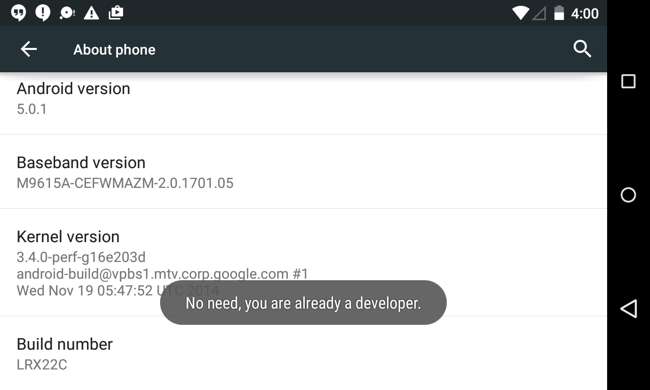
Ketuk tombol kembali dan ketuk item Opsi pengembang yang sekarang muncul di dekat bagian bawah menu Pengaturan. Aktifkan penggeser Opsi pengembang, gulir ke bawah, dan ubah opsi "Skala animasi jendela", "Skala animasi transisi", dan "Skala durasi animator". Anda dapat memilih "Animasi mati" untuk menonaktifkannya atau "Skala animasi .5x" untuk membuatnya dua kali lebih cepat dari biasanya.
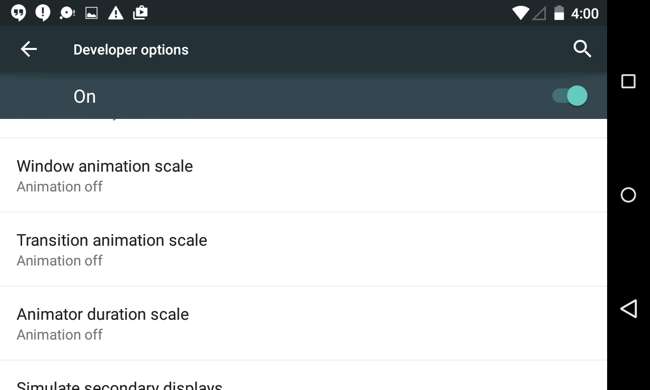
iPhone & iPad
Apple mengajukan banyak keluhan pengguna untuk kecepatan animasi di iOS 7. Mereka telah mempercepatnya sejak saat itu, tetapi masih ada cara untuk mengurangi animasi antarmuka.
Untuk melakukannya, buka aplikasi Pengaturan, ketuk Umum, dan ketuk Aksesibilitas. Ketuk opsi Kurangi Gerakan dan aktifkan sakelar. Ini tidak akan menghilangkan animasi sepenuhnya, tetapi menggantikan animasi gerakan dengan fade yang terasa lebih bersih - dan mungkin lebih cepat.
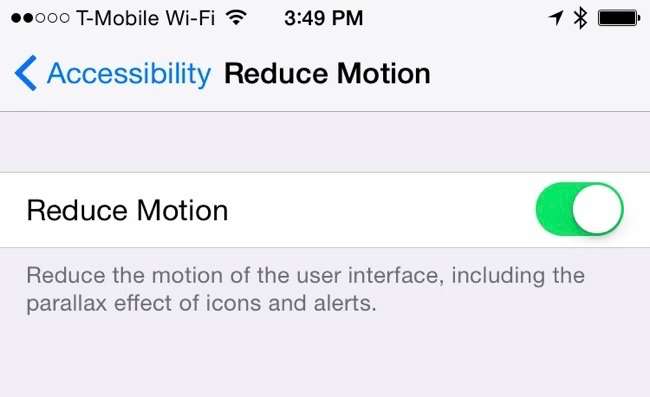
Mac OS X
Animasi paling lambat di Mac adalah jendela meminimalkan dan memulihkan animasi. Mereka dapat dikontrol dari panel preferensi Dock. Untuk mengaksesnya, klik menu Apple, pilih System Preferences, dan klik Dock.
Tidak ada opsi untuk menonaktifkan animasi ini sepenuhnya, tetapi Anda dapat memilih animasi "Skala" daripada animasi "Genie" default. Skala terasa sedikit lebih cepat dan tidak terlalu mengganggu dibandingkan Genie, jadi Anda akan memiliki pengalaman yang lebih cepat saat Anda meminimalkan dan memulihkan aplikasi lagi.
Sayangnya, belum banyak opsi lain untuk menonaktifkan animasi pada OS X Yosemite. Ada opsi untuk menonaktifkan animasi pantulan saat aplikasi diluncurkan di panel Dock. Semoga Apple akan menambahkan lebih banyak opsi untuk mengontrol berbagai animasi.
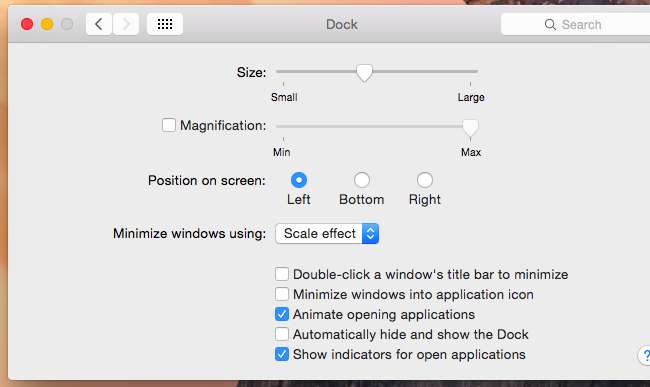
Linux
TERKAIT: Cara Mengaktifkan dan Mengubah Efek Grafis Flashy Ubuntu
Anda Lingkungan desktop Linux mungkin memiliki opsi sendiri untuk mengontrol berbagai animasi desktopnya juga. Anda biasanya akan menemukan opsi untuk mengontrol animasi yang muncul saat jendela dibuka, ditutup, diperkecil, atau dipulihkan.
Di Desktop Unity default Ubuntu , opsi ini agak sulit didapat. Anda harus menginstal CompizConfig Settings Manager dan menggunakannya untuk ubah pengaturan grafis tersembunyi Anda biasanya tidak boleh memodifikasi. Dari sini, Anda dapat mempercepat atau menghilangkan animasi ini dengan menonaktifkannya atau mengubah durasinya. Hati-hati saat menggunakan alat ini, karena alat ini agak rumit dan tidak ditujukan untuk pengguna desktop biasa!
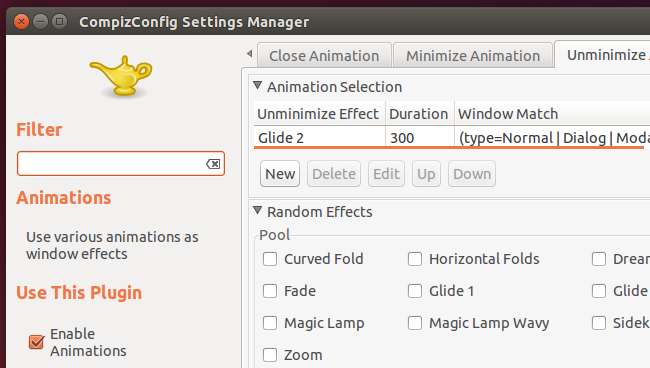
Praktis setiap antarmuka grafis menawarkan beberapa opsi untuk mengurangi animasi. Beberapa sistem operasi menawarkan opsi yang lebih lengkap daripada yang lain - desktop Windows dan Android sangat dapat dikonfigurasi - tetapi setiap sistem operasi menawarkan beberapa. Di setiap antarmuka grafis, menghilangkan, mengurangi, atau hanya mempercepat animasi akan membuat antarmuka Anda terasa lebih cepat. Ini adalah tip lain yang mungkin akan membantu Anda dengan baik pada antarmuka apa pun yang Anda gunakan sepuluh tahun dari sekarang.
Ketika Microsoft menambahkan animasi baru yang sangat lambat ke Pratinjau Teknis Windows 10 , beberapa orang tanya Microsoft untuk opsi menonaktifkannya. Yang lain langsung pergi ke dialog Pengaturan kinerja di Windows dan menonaktifkannya sendiri menggunakan opsi standar yang telah ada di Windows untuk waktu yang lama.







